
Los embudos de ventas son los métodos más importantes y efectivos para vender a través de un sitio web. Un embudo de ventas bien diseñado ayudará a capturar clientes potenciales, mejorar las conversiones y aumentar las ganancias. Crear embudos de ventas efectivos es fácil de hacer con Divi . Tener un creador de páginas de destino como Divi en su bolsillo trasero mientras construye sus embudos de ventas es genial, pero es solo una pieza del rompecabezas. En este artículo, veremos cómo crear un embudo de ventas Divi de 3 pasos utilizando un complemento gratuito llamado Funnel Builder de CartFlows .
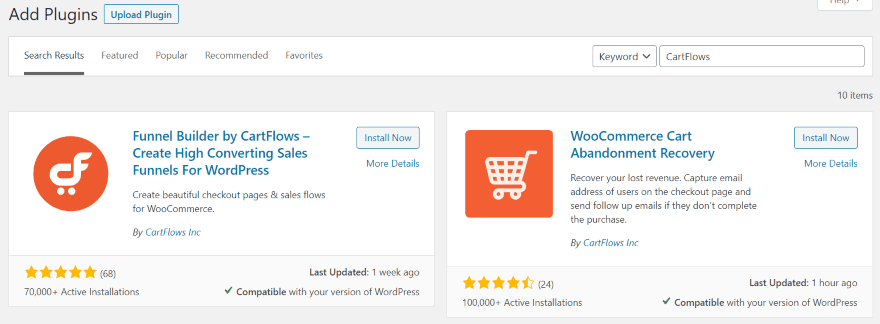
Usaremos tres complementos para crear nuestro embudo de ventas Divi, pero solo necesitamos instalar el primero en el área de complementos de WordPress. Busque e instale Funnel Builder de CartFlows .
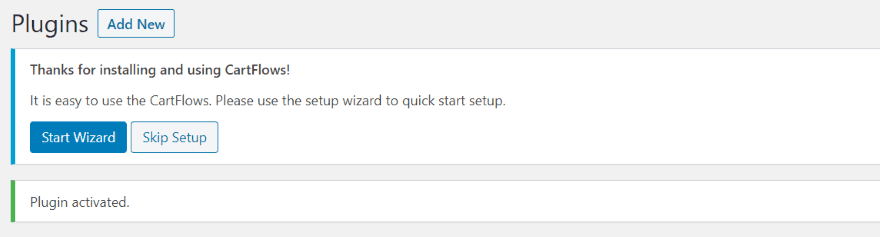
Haga clic en Iniciar asistente . Esto ejecutará el asistente de configuración que instalará los siguientes dos complementos y obtendrá la configuración de CartFlows para Divi.
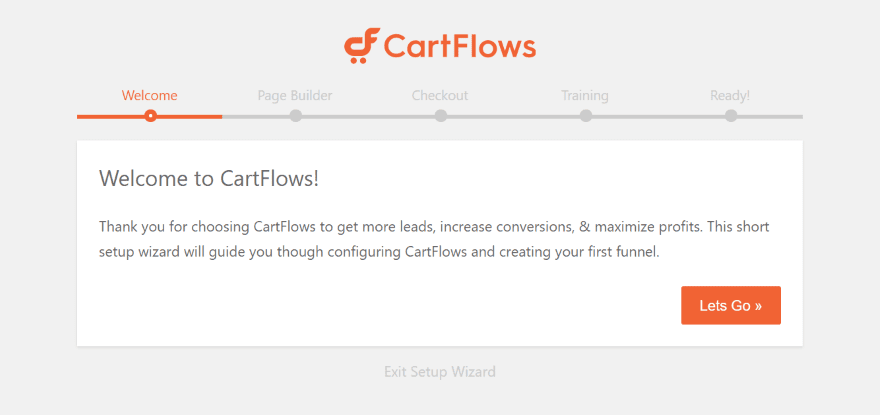
Haz clic en Vamos .
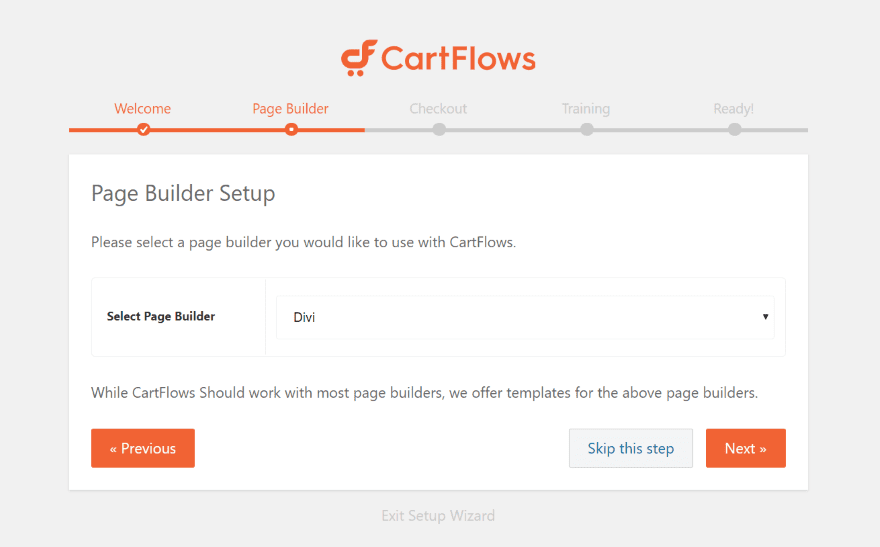
Seleccione Divi de la lista de creadores de páginas. Esto le indicará a CartFlows a qué plantillas conectarse.
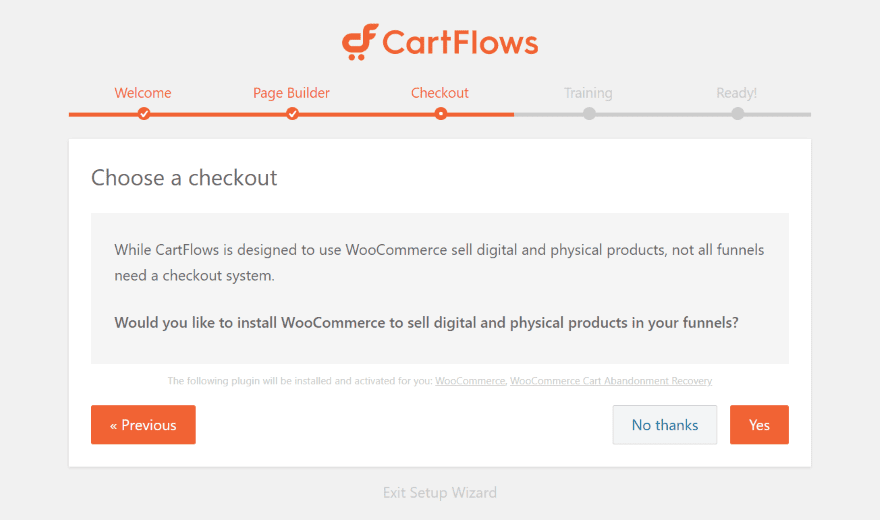
Haga clic en Sí para instalar WooCommerce y el complemento gratuito WooCommerce Cart Abandonment Recovery de CartFlows.
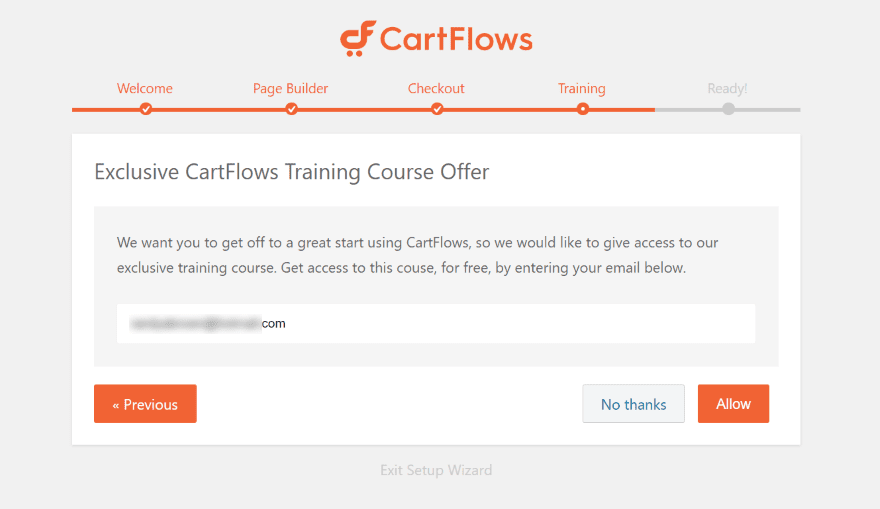
Elija si desea un curso de capacitación gratuito de CartFlows.
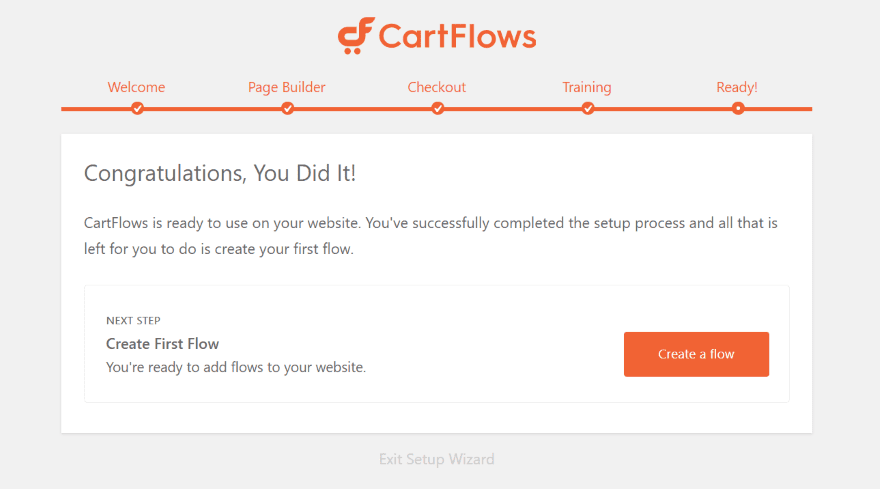
Ahora está listo para crear un flujo. El flujo es el embudo de ventas que incluye una página de destino, una página de pago, una página de agradecimiento, etc.
Creación de un flujo
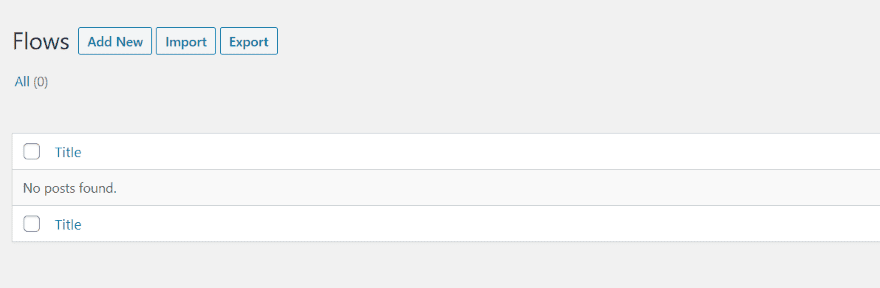
En el menú Flujos (vaya a CartFlows > Flujos en el panel de control de WordPress), seleccione Agregar nuevo . También puede ver sus flujos, importar, exportar, clonar, etc.
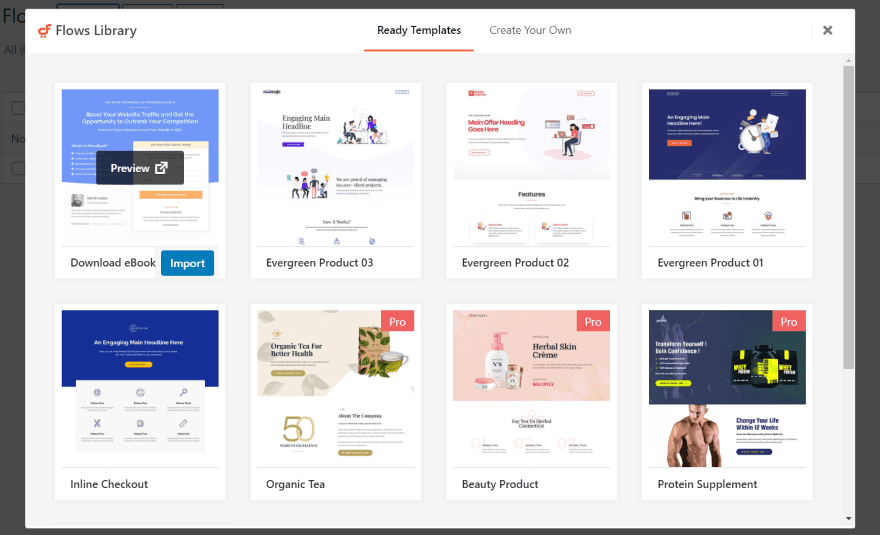
La creación de un flujo abre un modal donde puede elegir una plantilla o crear la suya propia. Esto incluye plantillas gratuitas y profesionales. Las plantillas profesionales requieren la versión profesional del complemento. Al pasar el cursor sobre ellos, se muestran opciones para obtener una vista previa o importar. Las plantillas incluyen varias páginas para crear los pasos en el flujo. Cada una de las páginas se hizo con Divi y puedes editarlas con Divi Builder.
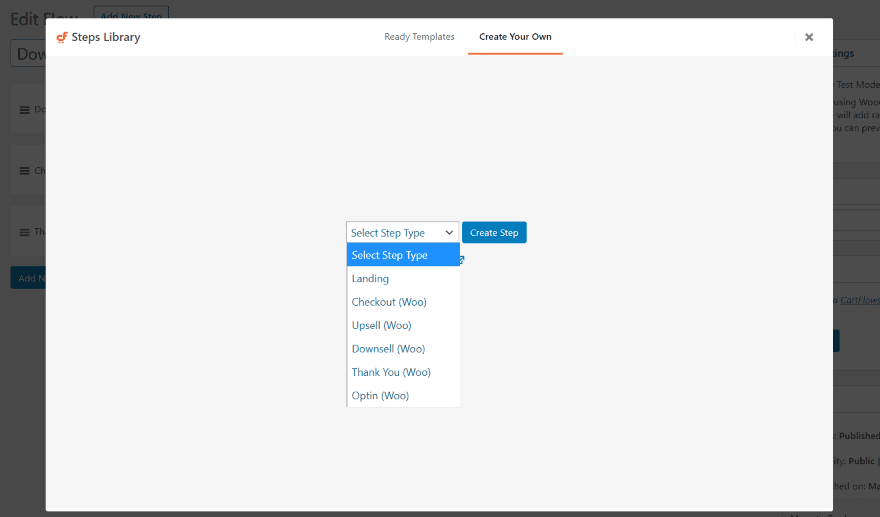
También puede crear sus propias plantillas. Seleccione el tipo de paso que desea crear y haga clic en Crear paso . Las opciones para los pasos incluyen Landing, Checkout, Upsell, Downsell, Thank You y Optin. Upsell y Downsell requieren la versión pro.
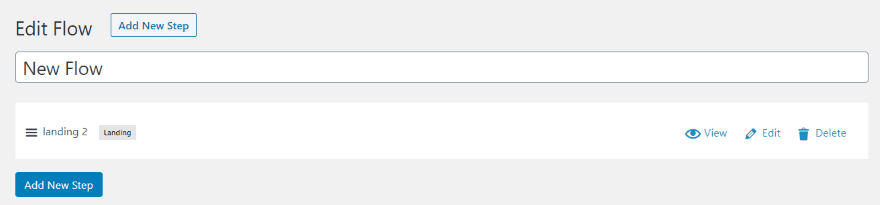
El paso se agrega al flujo. Ahora puede editar el paso y agregar más pasos.
Creación de un embudo de ventas
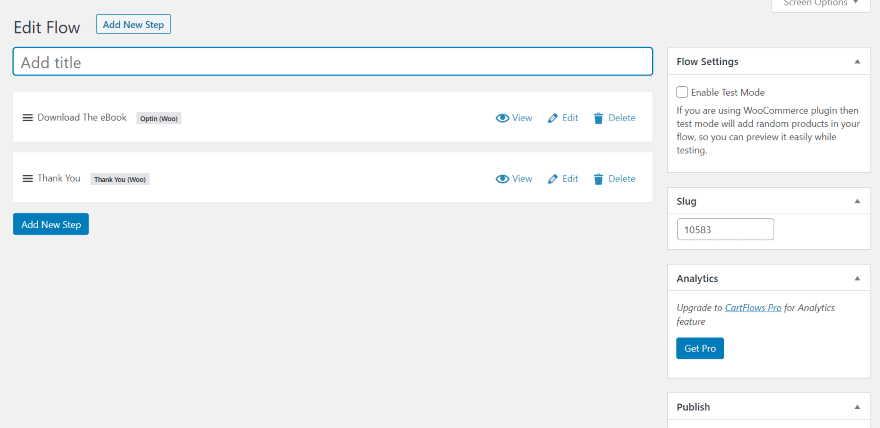
He importado la primera plantilla, Descargar libro electrónico , para mi ejemplo. Una vez que se complete la importación, se le redirigirá al editor de tipos de publicaciones de Flow. Esto incluye los pasos en el embudo. Puede editarlos, agregar nuevos pasos, verlos, eliminarlos o reorganizarlos. Los ajustes y la configuración de flujo incluyen el nombre, el modo de texto, el slug, la publicación y la imagen destacada. La edición pro agrega análisis.
Aquí se muestran los dos pasos que se incluyen con la plantilla Descargar libro electrónico: Descargar el libro electrónico (una opción Woo) y Gracias . Estos pasos se muestran al usuario en este orden. Primero descargarán el libro electrónico y luego serán dirigidos a una página de agradecimiento. Los usaremos como los pasos 1 y 3 de nuestro embudo de ventas de 3 pasos.
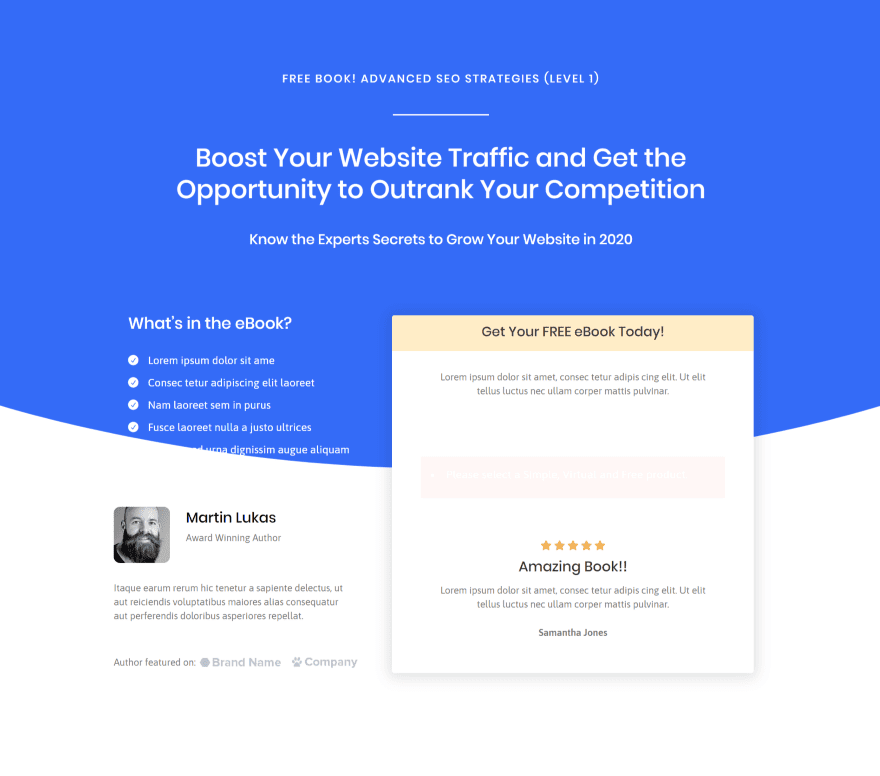
Esta es la plantilla de descarga . Todavía no incluye el formulario para obtener el archivo de descarga, pero lo hará cuando agreguemos el archivo. El archivo será un producto de WooCommerce.
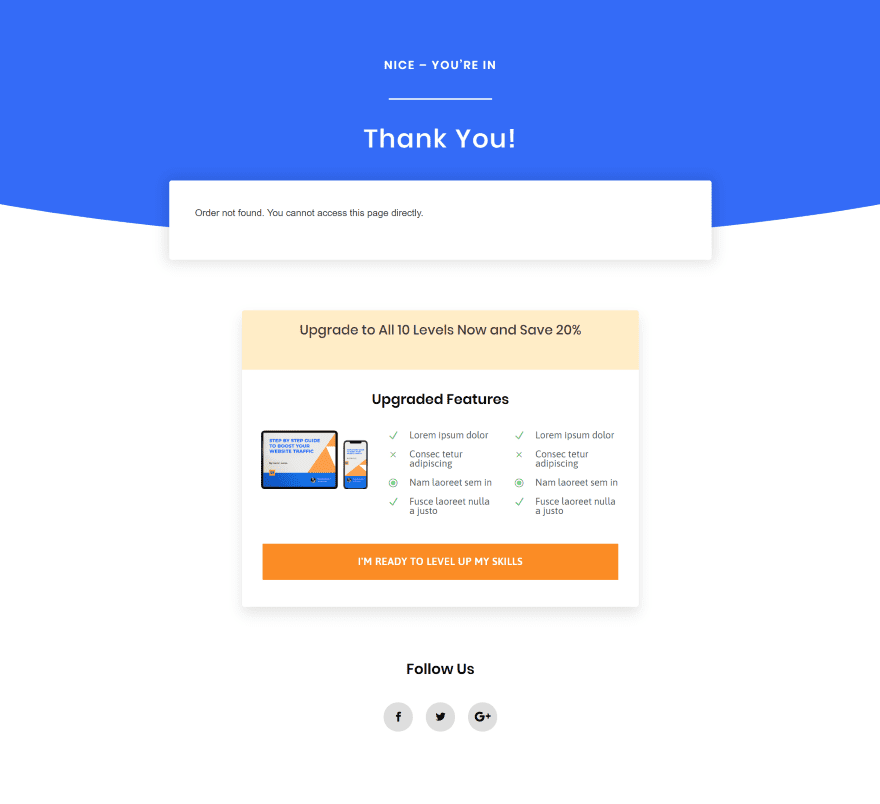
Aquí está la página de agradecimiento . Incluye una venta adicional y botones de seguimiento en redes sociales.
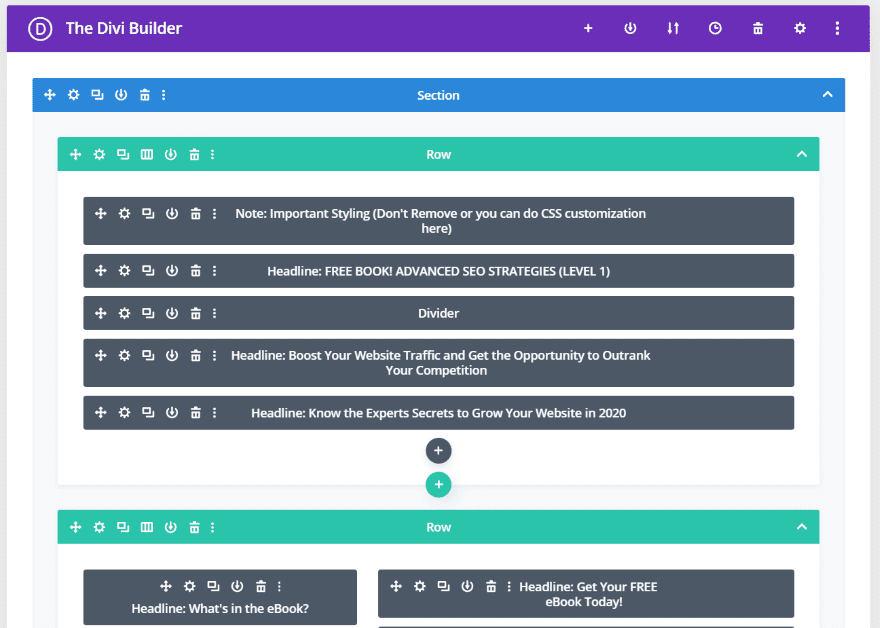
Las plantillas están hechas con Divi Builder e incluyen CSS y códigos abreviados personalizados.
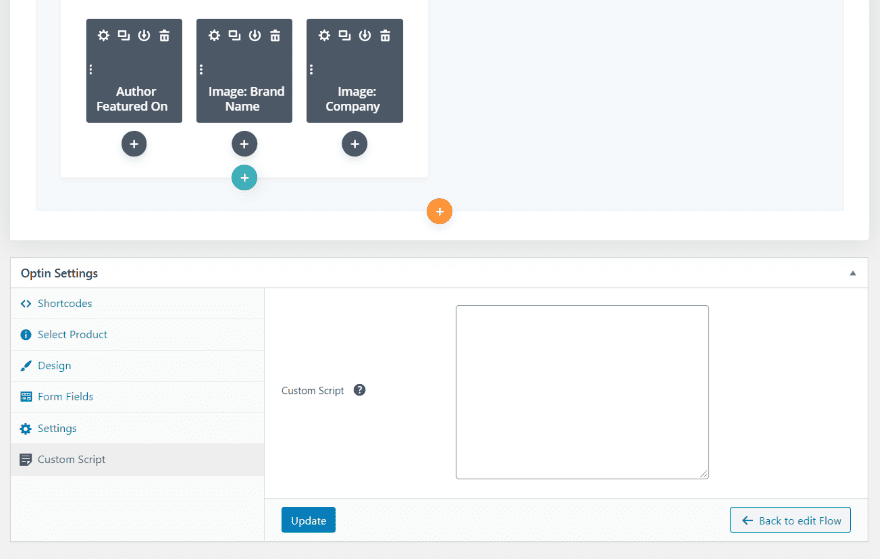
El editor también incluye configuraciones para cada uno de los tipos de pasos. Estos son los ajustes de suscripción. Aquí, puede agregar códigos abreviados, seleccionar un producto, diseñar, editar los campos del formulario, ajustar la configuración y agregar scripts personalizados.
Agregar una descarga
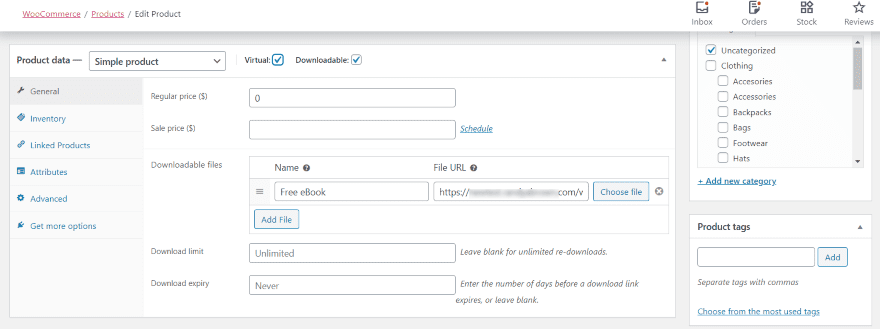
Para agregar la descarga a la opción Woo, cree un producto WooCommerce. Seleccione Virtual y descargable , establezca el precio en 0 y cargue el archivo. Agregue las descripciones e imágenes que desee y luego publique el producto.
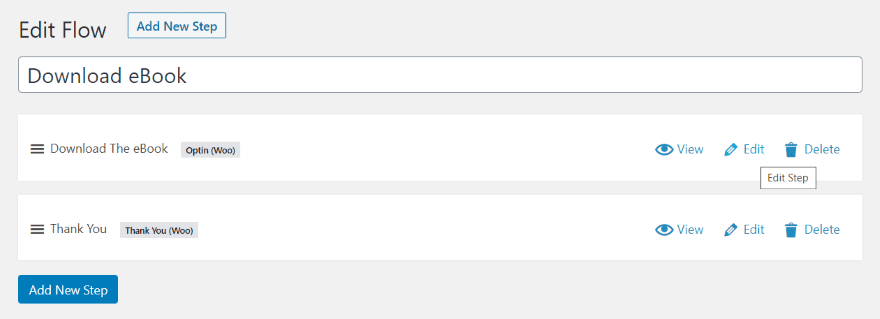
Vuelva al Flujo y seleccione para editar el paso.
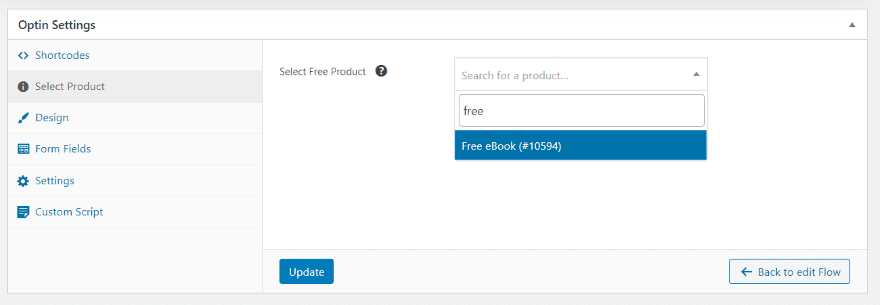
Desplácese hacia abajo hasta la configuración y elija Seleccionar producto . Busque el producto que desea agregar y selecciónelo de la lista y haga clic en Actualizar . El producto ahora está vinculado al formulario de suscripción de captura de clientes potenciales.
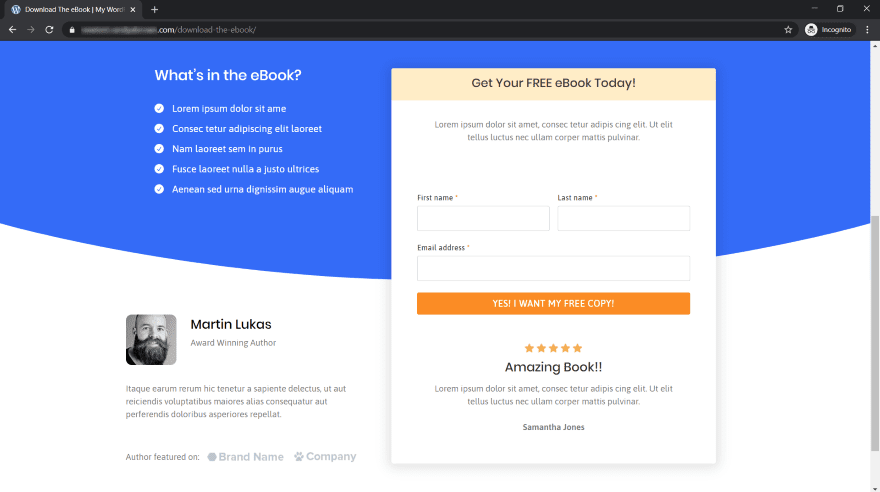
Aquí está la página de flujo con el formulario de suscripción. También podemos editar la página para reemplazar el contenido ficticio con nuestro propio contenido. Esta es una página real con una URL, por lo que puede usarse como página de inicio, dentro de la estructura del menú, como enlace para un CTA, etc.
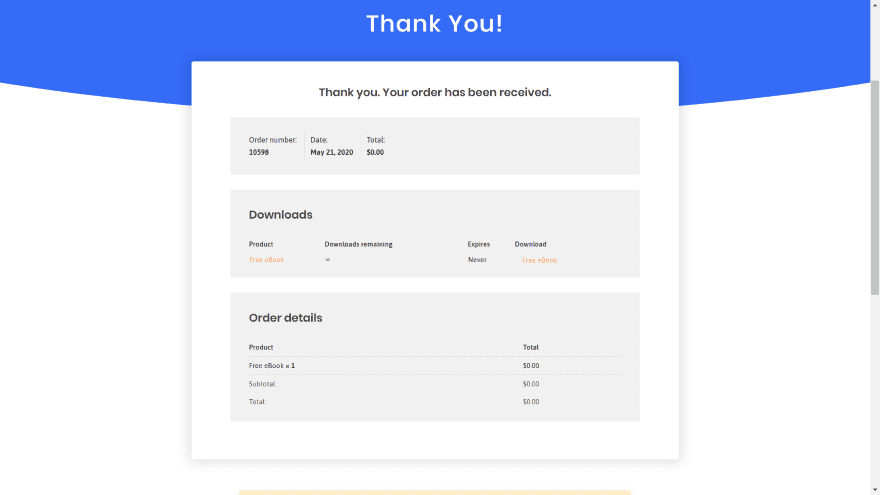
Cuando alguien complete el formulario y haga clic en el botón, será redirigido a la página de agradecimiento que incluye el enlace de descarga y los detalles del pedido.
Agregar nuevos pasos
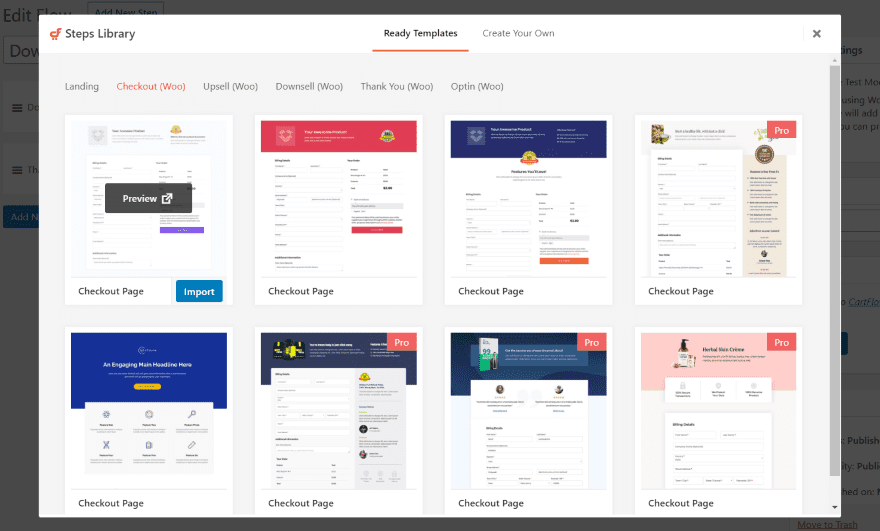
Para nuevos pasos, haga clic en Agregar nuevo paso arriba del título o debajo de los pasos en el editor. Esto abre otro modal donde puede elegir el tipo de plantilla que desea. Elija entre Landing, Checkout, Upsell, Downsell, Gracias y Optin. Estoy agregando una página de Woo Checkout para crear nuestro embudo de 3 pasos.
Creación de un embudo de ventas de 3 pasos
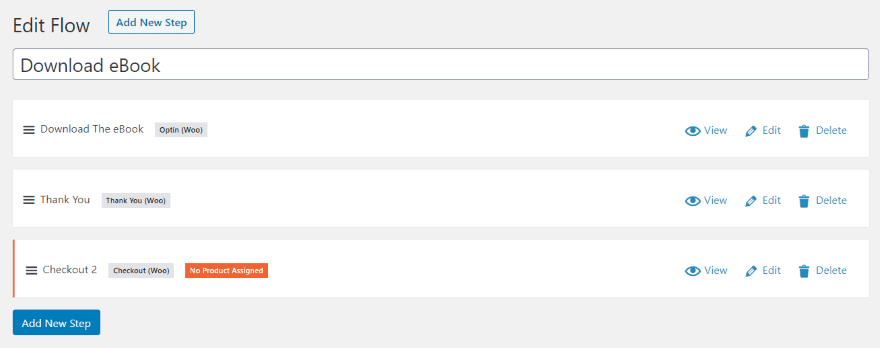
Puede convertir su lead magnet en un embudo de ventas con todas las funciones agregando un paso de Checkout. He añadido un paso en el ejemplo anterior. Aparece automáticamente en la parte inferior, convirtiéndolo en el paso 3. Está mostrando que no hay productos asignados. Lo arrastraré al medio para convertirlo en el paso 2 del embudo de ventas de 3 pasos y asignaré un producto.
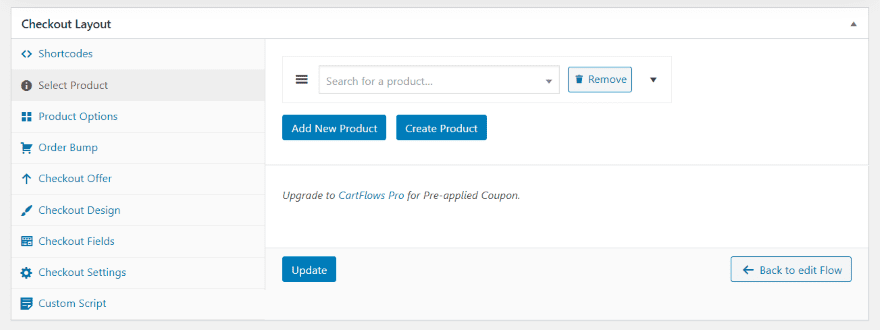
Las opciones de pago incluyen una función para agregar un producto existente o crear un nuevo producto. Crearé un nuevo producto desde aquí.
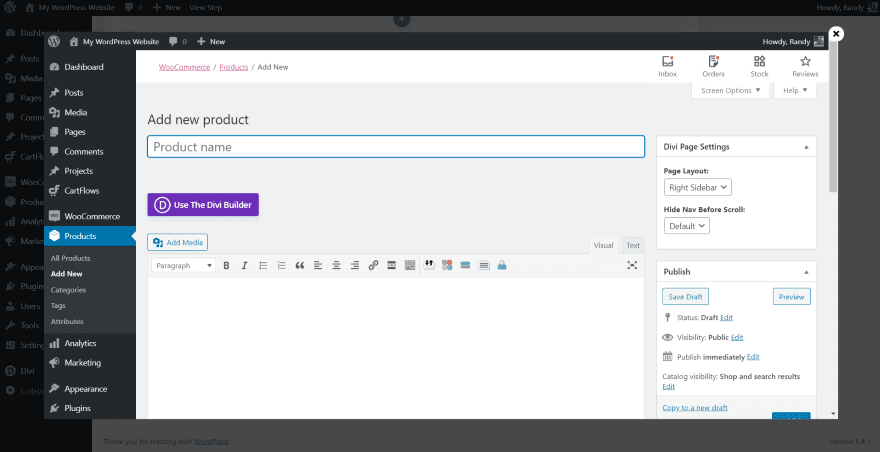
Esto abre un editor de productos como un modal para que no tenga que salir del editor de flujo.
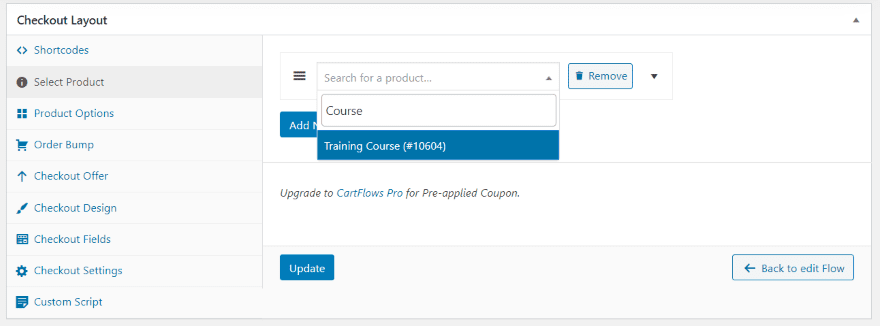
Una vez que cree el producto y cierre la ventana, estará disponible al instante en el cuadro de búsqueda de productos. Actualice la configuración y seleccione Volver a editar flujo en la parte superior de la página.

Ahora tengo un flujo con tres pasos. Arrastré el Pago al medio, por lo que ahora guiará al cliente a través de mi nuevo pedido con los pasos Descargar Opción , Pago y Gracias .
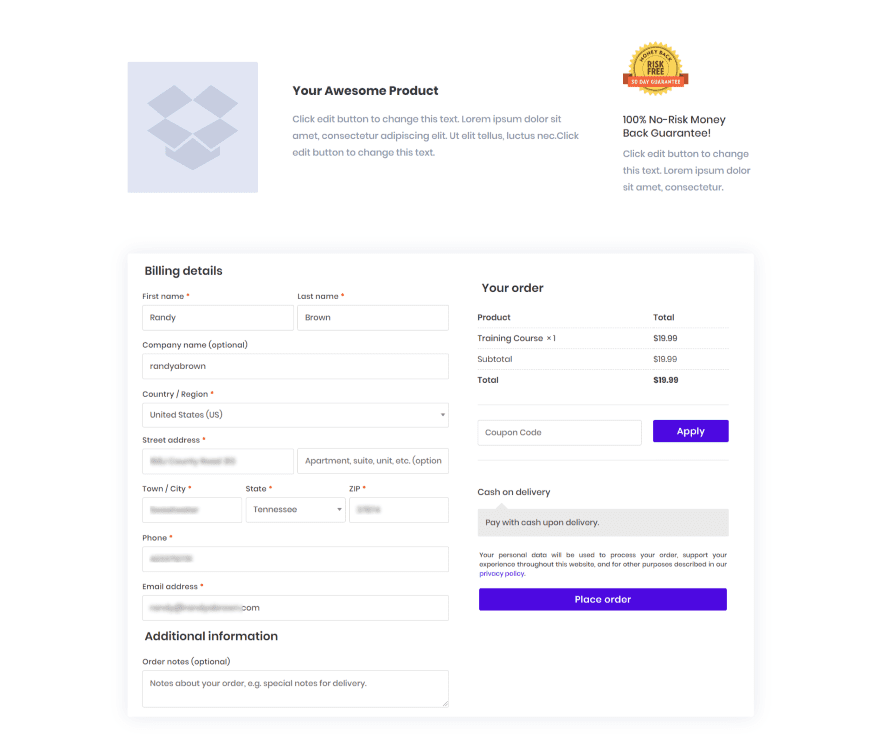
Ahora, después de que alguien complete el formulario en el paso uno, verá la nueva segunda página: Pagar . Ha tomado la información que ingresé en el campo de la página de suscripción y llenó los detalles automáticamente. El nuevo producto se agrega automáticamente al pedido. La parte superior de esta página incluye módulos Divi para imágenes e información.
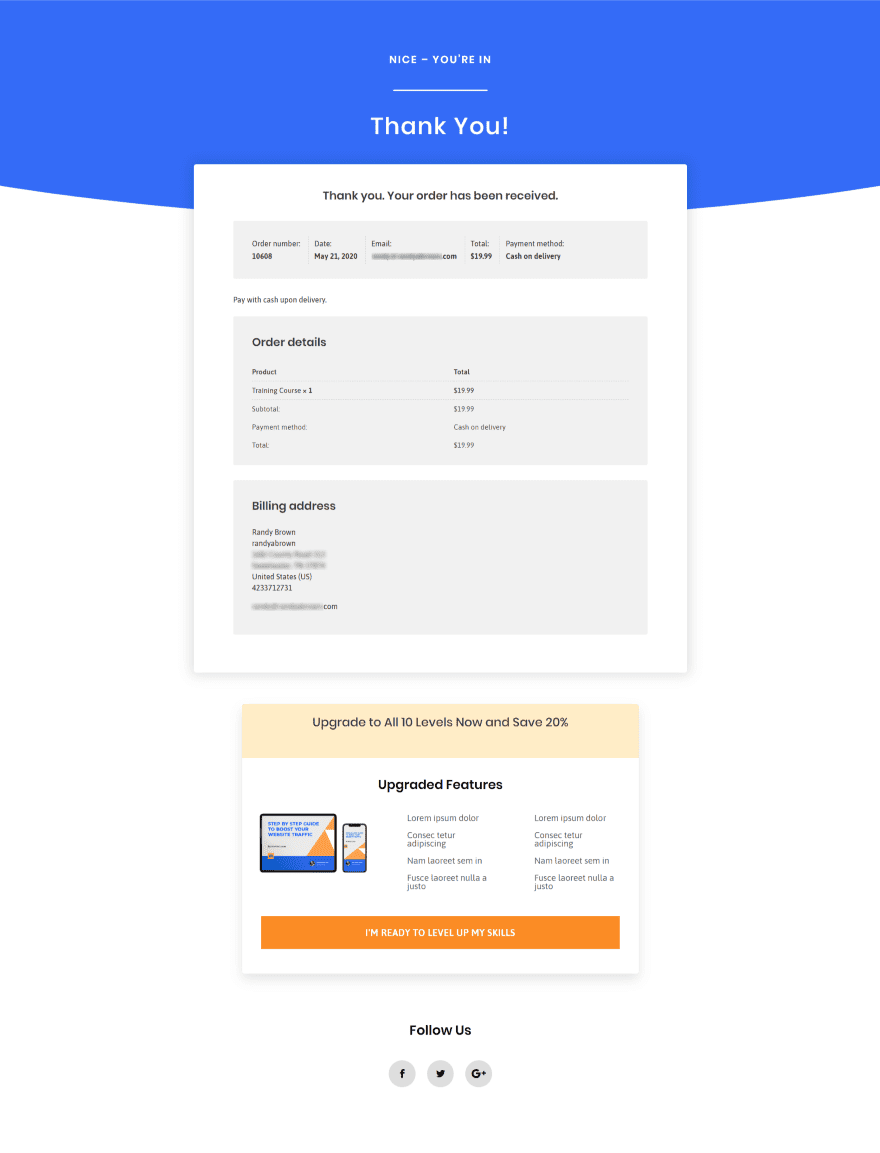
La página de agradecimiento muestra los detalles del pedido.
Prueba dividida del embudo de ventas con Divi
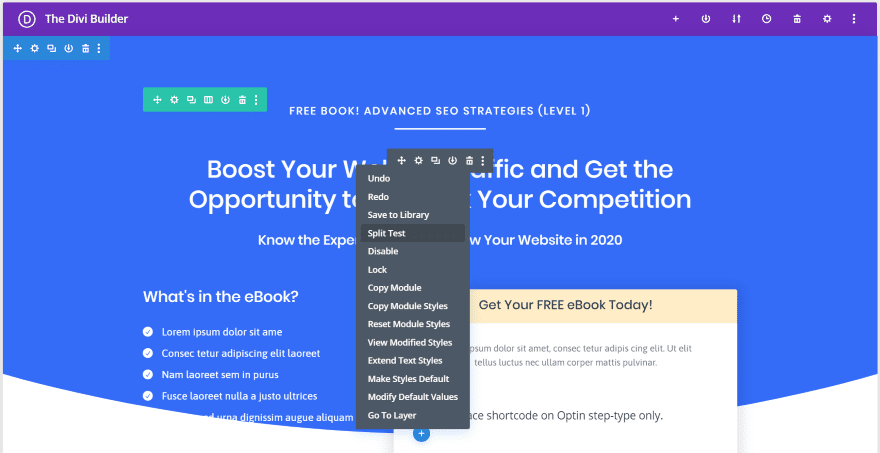
Dado que cada uno de los pasos de un flujo son páginas creadas con Divi, podemos utilizar las pruebas divididas a/b de Divi para probar nuestros embudos de ventas y mejorarlos. Haga clic con el botón derecho en la sección, la fila o el módulo en el que desea dividir la prueba y seleccione Prueba dividida . Puede crear múltiples versiones de cualquiera de los elementos que desee. Quiero probar diferentes títulos, así que estoy seleccionando el módulo de texto del título.
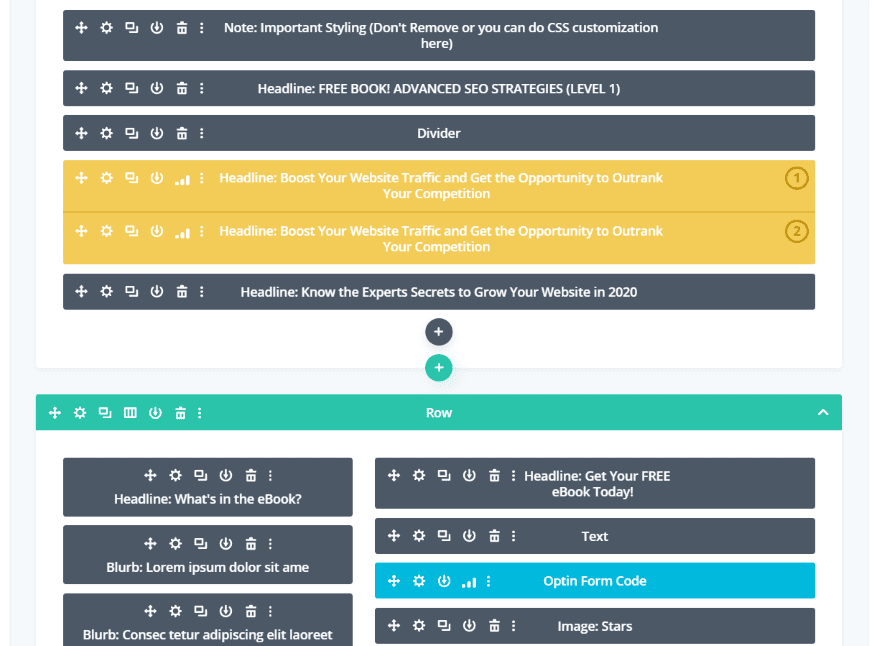
A continuación, seleccione el objetivo. Dado que este es un embudo de ventas, mi objetivo es obtener la mayor cantidad de opciones posibles. Seleccionaré el módulo de código con el formulario de suscripción. Una vez que seleccione el objetivo, su tema de prueba (en mi caso, el título) se duplicará. Ahora puede personalizar la segunda opción con diferentes textos, colores, fuentes, etc.
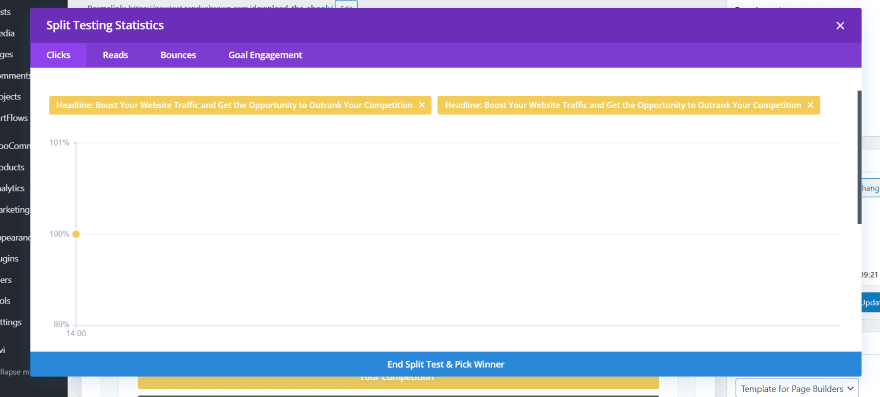
Una vez que tenga suficiente tráfico en su embudo de ventas de Divi (que será mucho más de lo que estoy usando para mi sitio de prueba), puede consultar las estadísticas de prueba dividida de Divi para obtener los resultados de su prueba. Muestra las dos opciones y muestra los resultados en un gráfico y una tabla. Vea los resultados según el tiempo (últimas 24 horas, últimos 7 días, último mes y todo el tiempo). Los gráficos incluyen clics, lecturas, rebotes y participación en el objetivo. Este es el gráfico de Clics.
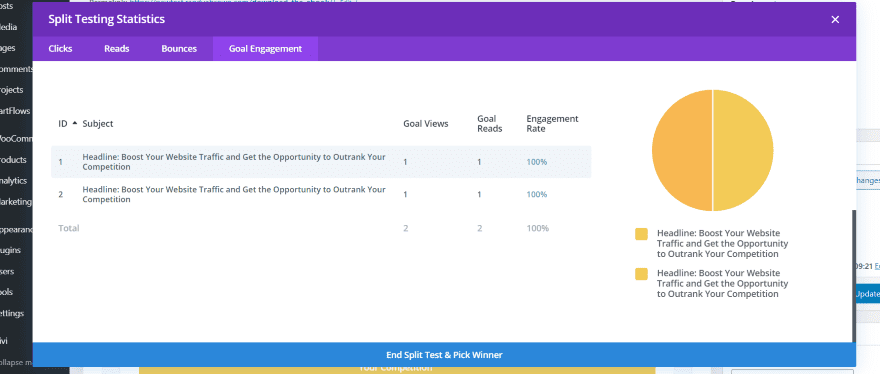
Este es el gráfico circular de Compromiso con el objetivo.
Las funciones de prueba dividida de Divi son excelentes para probar imanes de prospectos y embudos de ventas. Pruebe colores, imágenes, familias de fuentes, ubicación de elementos, diseño de diseño general, encabezados y mucho más. Con Divi, es fácil saber qué funciona y qué no. Es mejor tener siempre pruebas a/b en tus páginas Divi. Para obtener más información sobre el uso de las funciones de prueba dividida de Divi, consulte el artículo Cómo realizar pruebas A/B fáciles con WordPress y Divi Leads . Además, asegúrese de buscar en el blog de ET «pruebas divididas».
CartFlows Pro
Solo hemos visto la versión gratuita de Funnel Builder de CartFlows . Para obtener aún más funciones, echa un vistazo a la versión pro . Incluye embudos ilimitados, plantillas premium, más opciones de pago, ofertas de pago, campos personalizados, ventas adicionales con un clic, aumento de pedidos y abandono del carrito.
pensamientos finales
Ese es nuestro vistazo a cómo crear un embudo de ventas Divi de 3 pasos. CartFlows simplifica el proceso y lo hace lo más fácil posible. La versión gratuita proporciona suficientes herramientas potentes y diseños Divi para crear casi cualquier tipo de embudo de ventas que pueda necesitar. Es notablemente simple y poderoso. Para herramientas aún más potentes, eche un vistazo a la versión pro.
Queremos escuchar de ti. ¿Has creado un embudo de ventas Divi? Cuéntanos tu experiencia en los comentarios.
Imagen destacada a través de vectorpouch / shutterstock.com